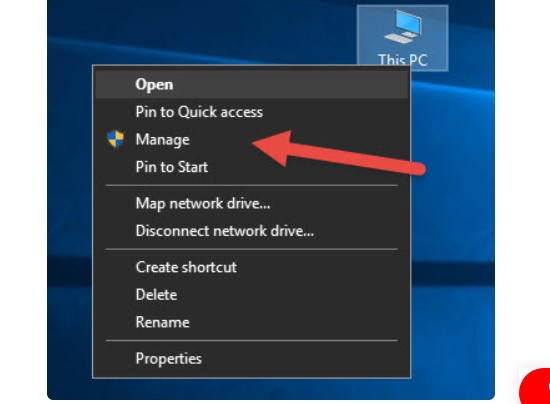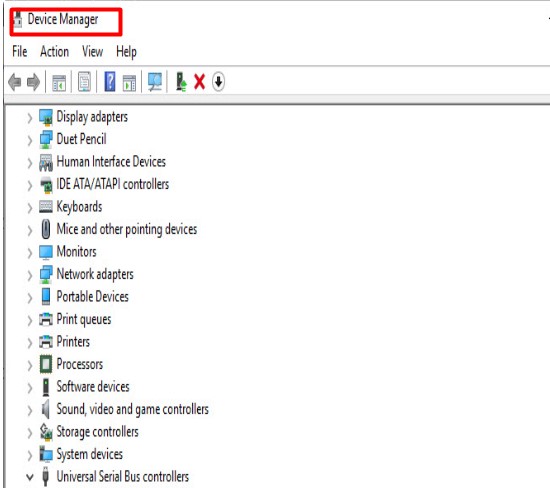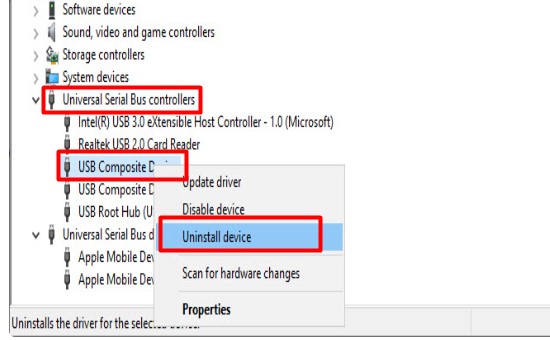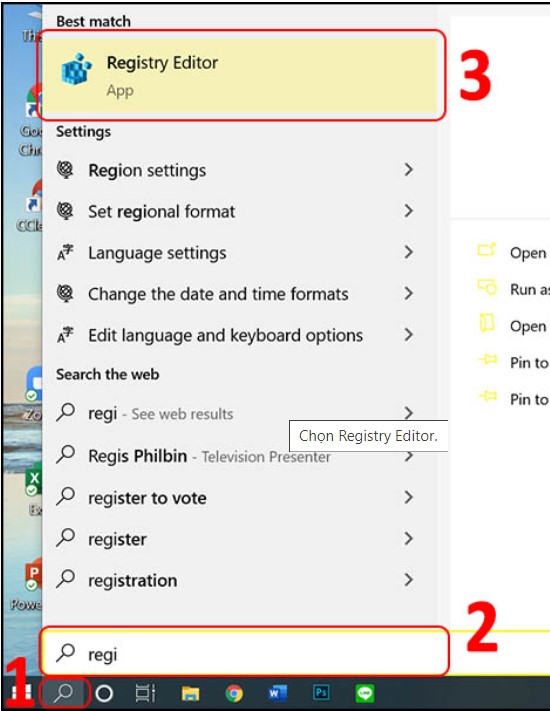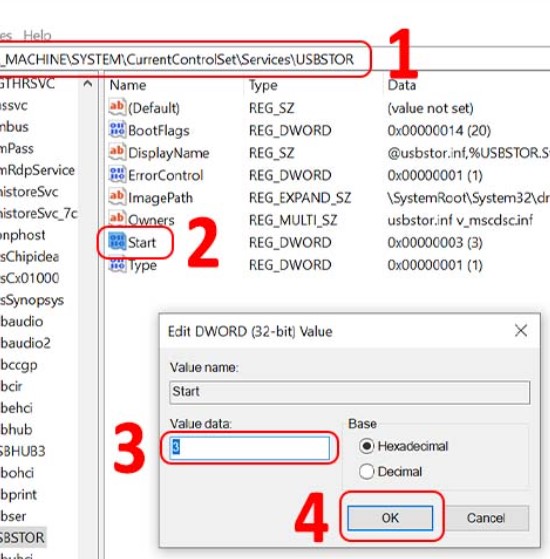Khi sử dụng máy tính, chúng ta thường gặp một số lỗi gây khó chịu như: lỗi phần mềm đến cứng, không nhận kết nối USB. Vậy cách khắc phục lỗi máy tính không nhận USB là gì?
Tại sao máy tính của bạn không nhận kết nối USB? Trong quá trình sử dụng máy tính, lỗi máy tính không nhận USB có thể do một số nguyên nhân như: máy tính bị nhiễm virus, USB bị hỏng, USB không phù hợp với thiết bị máy tính của bạn,…
Đây là một lỗi khá phổ biến nhưng lại gây rất khó chịu cho người dùng. Bài viết này, Sottpicks sẽ hướng dẫn bạn cách khắc phục lỗi máy tính không nhận USB.
Có thể bạn quan tâm:
- Cách định vị Laptop bị mất bằng Gmail trên điện thoại với 4 bước
- Cách đổi tên trên Macbook Nhanh Chóng, Dễ Dàng
Lý do máy tính máy tính báo lỗi không nhận USB
Có nhiều nguyên nhân gây ra tình trạng này, chủ yếu đến từ 2 phía máy tính và USB. Để sửa lỗi máy tính không nhận USB, bạn cần xác định chính xác nguyên nhân gây ra lỗi này.
Trước tiên, bạn cần xác định chắc chắn USB vẫn đang hoạt động tốt, không rơi xuống nước, bể vỡ. Để kiểm tra, bạn hãy lấy USB của mình cắm vào một máy tính khác. Khi đó, 2 trường hợp sẽ xảy ra:
► Thứ nhất, USB nhận thì nguyên nhân là do lỗi máy tính.
► Thứ 2, USB cũng không nhận trên máy tính khác thì lỗi ở USB.
Trong trường hợp bạn bị cả 2 nguyên do trên hoặc nguyên do thứ 2 thì Fastcare nghĩ đã đến lúc bạn cần mua một chiếc USB mới. Ngược lại nếu bạn gặp lỗi ở trường hợp thứ nhất, thì đừng bỏ lỡ các cách khắc phục ở phần 2 nhé.
Các cách khắc phục lỗi máy tính không nhận USB thành công
Lỗi máy tính bị lỗi USB device not recognized hơi khó xác định nguyên nhân chính xác nằm ở đâu. Bạn có thể thử một trong những cách dưới đây để khắc phục lỗi:
USB bị thiếu Driver
Thiếu Driver là một lỗi khá phổ biến khiến cho máy tính của bạn không chịu nhận USB khi cắm vào. Cũng có thể, do bạn mới reset lại máy hoặc mới mua máy tính nên chưa cài đặt Driver. Cách khắc phục lỗi này khá đơn giản, bạn chỉ cần tải Driver USB xuống và cài đặt trên máy tính.
✤ Bước 1: Đầu tiên, bạn cần cắm USB vào máy tính > nhấn chuột phải chọn Computer > Manage.
✤ Bước 2: Tại Computer Management > bạn chọn Device Manager. Tất cả Driver hiện có trên máy sẽ xuất hiện.
✤ Bước 3: Tại danh sách bạn chọn Universal Serial Bus controller > USB Composite Device > Uninstall để xóa bỏ driver USB > rút USB ra khỏi máy tính > khoảng 1-2p sau cắm USB lại máy tính và máy sẽ tự động cập nhật driver USB cho bạn.
Cổng của USB bị khóa
Nếu cổng của USB bị khóa, bạn có thể thực hiện mở cổng theo các bước dưới đây:
✤ Bước 1: Tại biểu tượng tìm kiếm của máy tính > bạn ghi Registry Editor > Registry Editor > Yes.
✤ Bước 2: Sao chép và dán đường link “HKEY_LOCAL_MACHINE\SYSTEM\CurrentControlSet\Services\USBSTOR” vào ô tìm kiếm > chọn Start > điền giá trị > OK. Có 2 giá trị số 4 là máy tính đang khóa cổng USB; số 3 là đã mở khóa cổng USB.
Cổng USB bị lỗi/nhiễm virus
Để kiểm tra USB bị lỗi hay không, bạn cắm USB vào máy tính khác hoặc các cổng khác trên máy tính của bạn (nếu máy có nhiều cổng USB). Nếu các công khác vẫn có thể nhận, thì cổng USB kia cần mang đi sửa chữa. Trường hợp USB đều không nhận ở máy bạn và máy khác thì có nghĩa USB đã hỏng và phải đổi thiết bị mới.
Virus làm cho các thao tác xử lý công việc của bạn trở nên kém hiệu quả. Chúng là một thảm họa nếu bạn không chú ý đề phòng, tải nhầm dữ liệu không rõ nguồn gốc thì rất dễ bị nhiễm virus.
Cách khắc phục là bạn cần cài đặt phần mềm tự động phát hiện và diệt virus. Sau khi quét xong, bạn khởi động lại máy xem cổng USB có nhận không. Nếu vẫn không nhận thì bạn có thể tự cài đặt lại Win hoặc reset lại win lúc này máy tính của bạn sẽ được sạch sẽ như ban đầu.
Kết luận
Mỗi thiết bị sẽ mắc một nguyên do khác nhau, nếu bạn sử dụng cách 1 chưa được có thể thử thêm các cách 2,3,4… cho đến khi kết nối được USB. Bài viết trên, Sottpicks đã hướng dẫn 3 cahcs khắc phục lỗi máy tính không nhận USB. Hy vọng bài viết sẽ giúp ích cho bạn thao tác thành công.